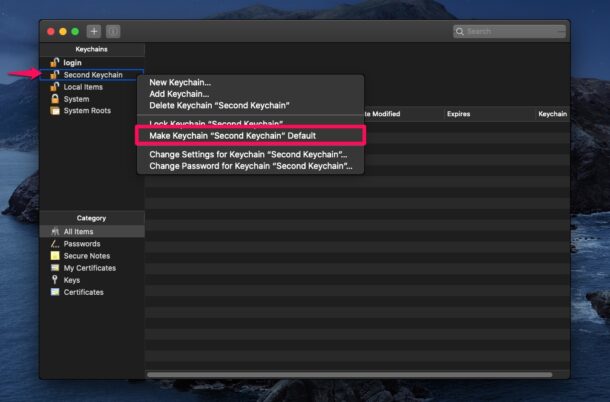Věděli jste, že na svém Macu můžete používat více klíčenek kromě té výchozí? Kromě toho můžete nastavit další klíčenky jako výchozí, kde budou uloženy vaše přihlašovací údaje a další.
Pokud neznáte aplikaci Klíčenka, jedná se o nástroj pro správu hesel, který je integrován do systému macOS, iPadOS a iOS, což vám umožňuje bezpečně ukládat přihlašovací údaje, abyste si nemuseli pamatovat všechna svá uživatelská jména a hesla. Na Macu je k dispozici Klíčenka, která je nastavena jako výchozí a její heslo je stejné jako heslo uživatele, které používáte k přihlášení do Macu.
Jak změnit výchozí klíčenku v systému macOS
- Otevřete Spotlight kliknutím na ikonu lupy v pravém horním rohu plochy. Alternativně můžete Spotlight otevřít stisknutím kláves Command + mezerník.
- Poté do vyhledávacího pole zadejte Klíčenka a ve výsledcích hledání otevřete Výběr klíčenky.
- Nyní klikněte na Soubor na liště nabídek a z rozbalovací nabídky zvolte Nová klíčenka.
- Zadejte preferovaný název nové klíčenky a klikněte na Vytvořit.
- Nyní se zobrazí výzva k zadání hesla pro novou klíčenku. Po zadání podrobností klikněte na OK.
- Tato nově vytvořená klíčenka se zobrazí v levém podokně Výběr klíčenky hned vedle výchozí přihlašovací klíčenky. Klikněte pravým tlačítkem na novou klíčenku a vyberte Nastavit klíčenku jako výchozí.